您好,登录后才能下订单哦!
◆ 提起会议室大家想到的是什么场景?
① 会议室里有白板、有电视、有投影,桌面上有一堆线、有各种接口。
② 对于远程会议室还包括各个品牌的视频会议终端、桌面上有八爪鱼、各类遥控器。
◆ 提起使用会议室大家想到的又是什么场景?
① 推门而入发现会议室有人又尴尬的退回来?
② 带着客户在楼道转一圈发现没有空闲的会议室?
③ 真正找到会议室后发现桌面上虽然一堆线缆但是没有一个适合自己的电脑导致无法投屏?
④ 遥控器不会用,还要找人帮忙或者先熟悉熟悉怎么使用?
会议室从来不是大家休闲的地方,而是提高工作效率、工作成果输出的地方,引用华为总裁任正非的话就是:会议室即作战室,我们的目标就是胜利,会议室建设全球标准化,适应现代化作战需求,用最先进的软、硬件装备支撑业务“多产粮食”,用世界上最先进的“武器”打赢现代化“战争"。

梳理出以上各种头疼的场景后,那我们该如何解决这些问题呢?接下来我们要说的这“三块屏”就能够完美解决以上问题。
Ø 第一块屏:门口显示屏。
顾名思义,门口显示屏就是挂在会议室门口用于显示会议室状态的屏幕。一般来说,门口屏会通过两种方式呈现会议室的使用状态:灯带颜色和日程显示。
通过灯带的不同颜色能够标识当前会议室是否有人在用,通常红色表示会议室正在使用,绿色表示会议室是空闲状态,黄颜色表示即将有会议。今天要介绍的UCSpace的门口状态显示屏支持12种颜色,用户可自定义颜色,这一点对于一些对特定颜色比较敏感的行业非常重要。

除了正面会有颜色指示灯以外,屏幕两侧也具有灯带,两侧的灯带可以让人从远端就能直观地看出会议室是否空闲,找到空闲的会议室之后,走过去从屏幕上点击占用就可以把该会议室“据为己有”。

另一种更为详细的会议室状态呈现方式就是屏幕上的日程显示。屏幕中央呈现的是该会议室当天的会议日程,能够看到预约人和会议时长。屏幕下方的时间轴以亮色的方式标识哪个时间段有会议日程。全天日程的显示可以让临时占用会议室的人知道接下来还能用多久。
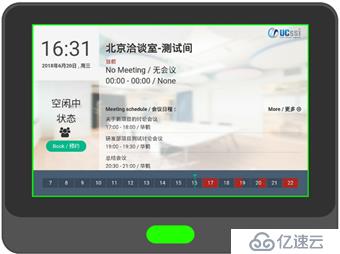
Ø 第二块屏:会议室显示屏。
会议室内部的显示屏就是用于显示视频画面或者共享文档的。对于Huddle Room或者小会议室一般一块屏幕即可满足要求,对于稍大型的会议室我们建议两块屏。之所以建议两块屏,是因为对于大部分视频会议来说,包括Skype、Teams、Zoom都支持双屏模式,在视频会议中共享文档时,可以自动将视频画面和文档拆分到两块屏幕上单独显示。
对于协作型的会议来说真正提高工作效率的不是视频画面如何呈现,而是共享的文档能不能做批注,能不能让远端的人也参与到文档批注中。所以不管几块屏,我们都建议至少有一块是交互式触控屏,而且共享文档的屏幕为交互式触控屏。首先交互式触控屏具备电子白板的功能,这样既可以省去白板的费用,同时又可以方便的保存和分享。其次会议中的文档批注可以发送给远端,可实现多人共享批注。另外,这类的触控屏一般都具备无线投屏的功能,这样就解决了线缆和接口不统一的问题。
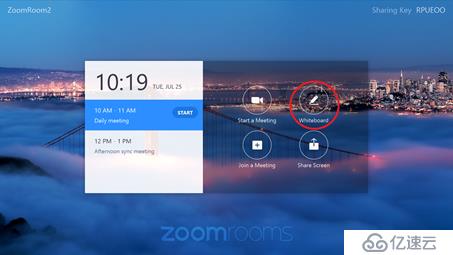
Ø 第三块屏:桌面控制屏。
在介绍桌面控制屏之前,首先我们需要搞清楚桌面控制屏控制的是什么?可分为两种:会议的控制和场景的控制。
前面我们已经提到了,门口显示屏能够呈现当天的会议日程,同样,桌面控制屏也会呈现当天的会议日程,所以当参会者进入到会议室之后就能够实现一键入会。入会之后可通过控制屏实现会议中拉人、踢人、静音、布局等会议操作,同时还可以控制摄像头角度、音量大小等,这些都是对于会议的控制。


对于场景的控制,就是可以联动会议室内的其他设备,例如窗帘、幕布、灯光等,可以根据会议室光线状态自行调节灯的亮度,窗帘的遮光度等。通过一块屏就可以实现高大上的物联网场景,既可以保持桌面整洁,又不需要学习成本。
以上就是针对会议室“三块屏”的介绍,在后面的章节中将重点介绍不同的会议室场景该如何规划和设备选型。
免责声明:本站发布的内容(图片、视频和文字)以原创、转载和分享为主,文章观点不代表本网站立场,如果涉及侵权请联系站长邮箱:is@yisu.com进行举报,并提供相关证据,一经查实,将立刻删除涉嫌侵权内容。